Recovery Toolbox for SQL Server
Recovery Toolbox for SQL Server membantu memperbaiki file MDF yang rusak pada MS SQL Server untuk semua versi
Cara memulihkan penyimpanan Microsoft SQL Server yang rusak
Diperbarui: 2024-03-04Cara memperbaiki database Microsoft SQL Server yang rusak/tertunda dengan bantuan Recovery Toolbox for SQL Server. Cara memulihkan data dari file *.mdf yang rusak - petunjuk langkah demi langkah:
- Unduh Recovery Toolbox for SQL Server di sini: https://recoverytoolbox-id.com/download/RecoveryToolboxForSQLServerInstall.exe
- Instal Recovery Toolbox for SQL Server
- Mulai Recovery Toolbox for SQL Server
- Pilih file *.mdf yang rusak
- Pratinjau data yang dapat diambil dari database Microsoft SQL Server yang rusak
- Pilih metode ekspor data
- Simpan sebagai skrip SQL ke disk
- Jalankan skrip SQL langsung pada database
- Pilih informasi yang harus diperbaiki dan disimpan
- Tekan Start Recovery
Bagaimana memulihkan database Microsoft SQL Server yang rusak?
Recovery Toolbox for SQL Server adalah solusi pemulihan komprehensif untuk file basis data MS SQL Server yang rusak.
Fitur perangkat lunak MDF Recovery:
- Pulihkan database yang tidak dapat dibaca dengan status Suspend
- Perbaiki database SQL Server yang rusak dari berbagai versi Microsoft SQL Server: 7/2000/2005/2008/2008 R2/2012/2014/2016/2019/2022
- Pulihkan elemen terpenting dan berharga dari database MS SQL: tipe data, data tabel, tampilan, prosedur tersimpan, fungsi kustom, pemicu, indeks, kunci utama dan asing, batasan, dan banyak lagi
- Pulihkan database yang dibagi menjadi beberapa file (*.mdf + *.ndf)
- Perbaiki tabel partisi yang rusak selama pemulihan file mdf
- Perangkat lunak SQL MDF Recovery dapat mengekspor data yang dipulihkan langsung ke Microsoft SQL Server
- Simpan data yang dipulihkan sebagai skrip SQL di hard drive
- Ekspor data langsung ke database baru
- Pilih data tertentu untuk disimpan
- Lakukan pemulihan SQL Server yang menjalankan Windows 98/Me/2000/XP/Vista/7/8/10/11 atau Windows Server 2003/2008/2012/2016 dan yang lebih baru
- Perangkat lunak pemulihan basis data MS SQL mencakup antarmuka multibahasa dengan 14 bahasa
- Pratinjau objek dan data yang dipulihkan dari file MDF yang rusak
- Memulihkan Data Anda setelah Serangan Enkripsi Ransomware
- Penampil MDF
- Menampilkan konten database SQL Server yang rusak
Alat pemulihan SQL Server yang sangat dioptimalkan yang mampu memperbaiki semua jenis kerusakan basis data dan file *.mdf.
Cara Mengembalikan Database SQL Server Setelah Rusak
Untuk memulihkan data dari database SQL Server yang rusak, Anda dapat menggunakan cadangan terbaru atau mencoba menggunakan Recovery Toolbox for SQL Server. Dengan probabilitas tinggi, Recovery Toolbox for SQL Server dapat memulihkan database SQL Server ke kondisi semula sebelum kerusakan terjadi. Untuk menguji pernyataan ini, perlu dilakukan:
- Unduh, instal, dan jalankan versi DEMO Recovery Toolbox for SQL Server.
- Pilih file MDF yang rusak untuk analisis.
- Jalankan analisis database SQL Server yang rusak.
- Tinjau daftar tabel yang dipulihkan.
- Lihat data dari tabel yang dipulihkan.
- Tinjau daftar objek pengguna yang dipulihkan.
- Konfigurasikan opsi penyimpanan data.
- Pilih data dan objek yang akan disimpan.
- Simpan data - tersedia dalam versi lengkap.
Cara Memperbaiki Basis Data SQL Server
Jika Anda perlu memperbaiki berkas MDF dari basis data SQL Server yang rusak dengan cepat, maka Recovery Toolbox for SQL Server dapat melakukannya dalam beberapa klik. Revisi berkas MDF dari basis data SQL Server yang rusak dilakukan dengan menyalin dan memperbaiki data dari berkas MDF SQL Server yang rusak ke basis data baru atau dengan memisahkan berkas skrip SQL pada disk. Alat ini tidak memperbaiki atau mengubah berkas MDF SQL Server yang ada. Semua data yang dipulihkan dari berkas *.mdf ditransfer ke basis data baru atau berkas skrip SQL.
Persyaratan:
- Windows 98/Me/2000/XP/Vista/7/8/10/11 atau Windows Server 2003/2008/2012/2016 dan di atasnya
- Microsoft SQL Server: 7/2000/2005/2008/2008 R2/2012/2014/2016/2019/2022
Tangkapan layar:
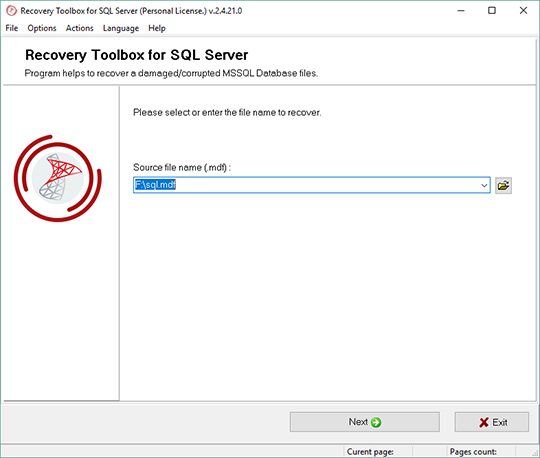
Pilih database yang rusak dalam format MS SQL Server untuk memperbaiki data dari
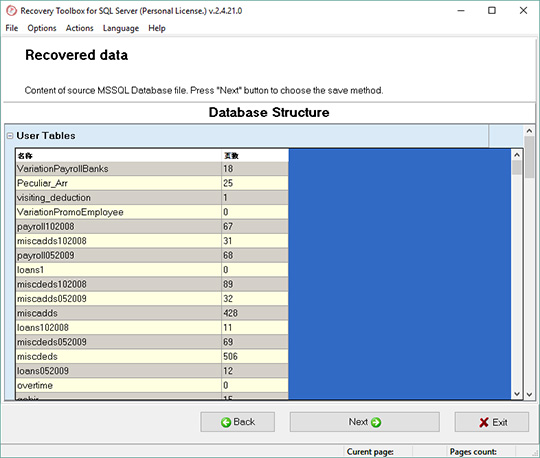
Pratinjau data, yang dapat diambil dari file rusak dengan ekstensi *.mdf
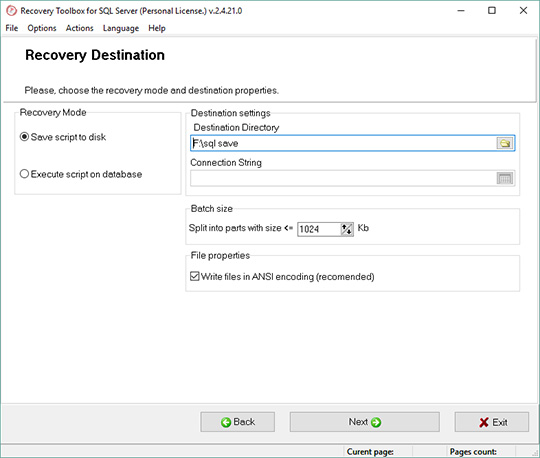
Pilih metode ekspor data
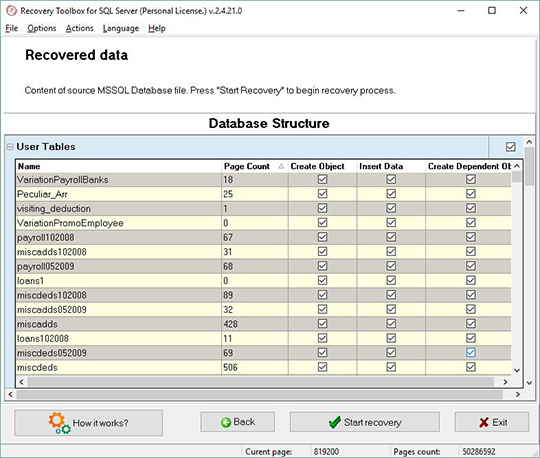
Pilih informasi yang harus diperbaiki dan disimpan
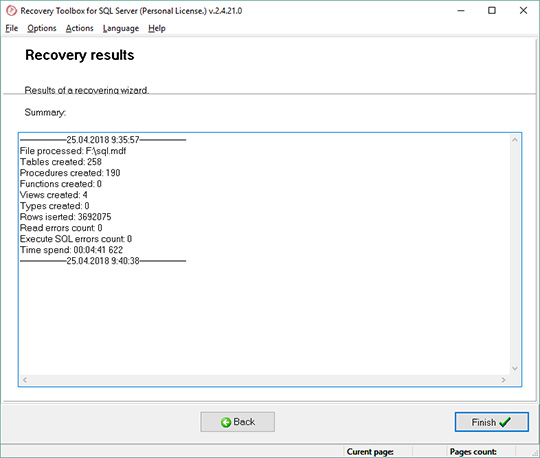
Melihat hasil pemulihan
Kesalahan:
Alat perbaikan MDF membantu memperbaiki kesalahan basis data:
- Kerusakan Tingkat Halaman SQL Server
- Kesalahan Kerusakan Tabel SQL Server
- Kesalahan konsistensi basis data yang dilaporkan oleh DBCC CHECKB
- Kerusakan pada halaman data
- Kesalahan kerusakan metadata
- Header untuk file xxx.mdf bukan header file basis data yang valid.
- Properti FILE SIZE salah. (Microsoft SQL Server, Kesalahan:5172)
- Sql Server Mendeteksi Kesalahan I/O Berbasis Konsistensi Logis: Checksum Salah. (Microsoft SQL Server, Kesalahan:824)
- Halaman Peta Alokasi Indeks (IAM) Ditunjuk oleh Penunjuk Berikutnya dari Halaman IAM.
- Kesalahan I/O (ID halaman salah) terdeteksi selama pembacaan pada offset 0x###### dalam file NamaFile.mdf.
- File Tampaknya Telah Dipotong Oleh Sistem Operasi.
- Selama Pengulangan Operasi yang Dicatat Dalam Basis Data NamaDatabase, Terjadi Kesalahan Pada ID Rekaman Log.
Bagaimana cara kerjanya:
Unduh perangkat lunak dari situs web. Unduh
Mulai Instal perangkat lunak:
- Tekan file instalasi yang diunduh di browser
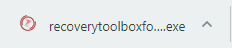
- Pilih file instalasi yang diunduh di Windows Explorer dan tekan Enter atau klik dua kali di atasnya.
Harap konfirmasi pesan peringatan:
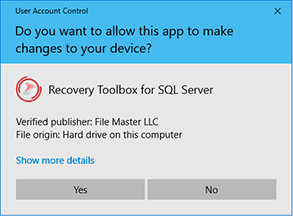
Jalankan panduan instalasi:
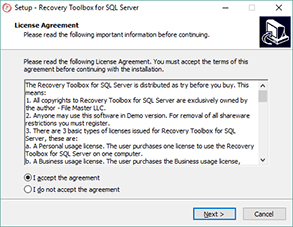
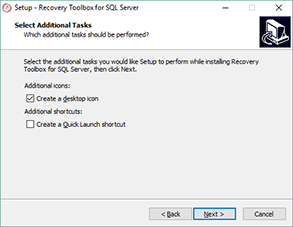
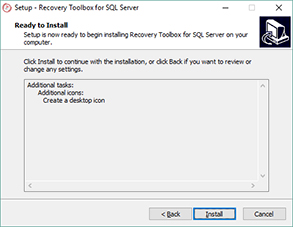
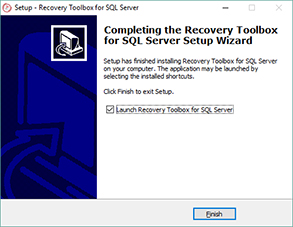
Jalankan program:
- Klik dua kali pada ikon di desktop:
atau
- Pilih dari menu utama: Start | Programs | Recovery Toolbox for SQL Server | Recovery Toolbox for SQL Server
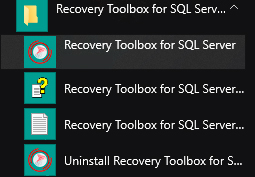
Silakan pilih atau masukkan nama berkas untuk dipulihkan. Nama berkas sumber (.mdf):
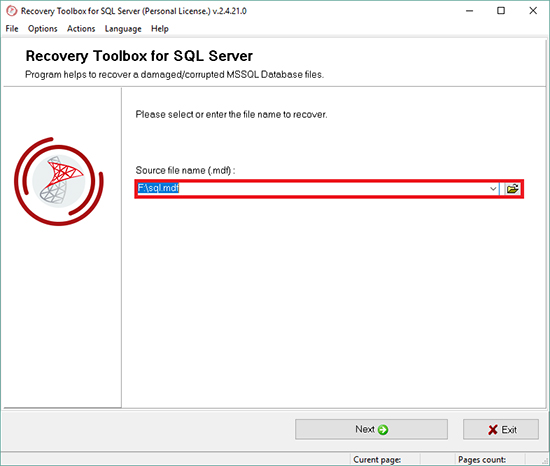
Dan klik tombol Next.
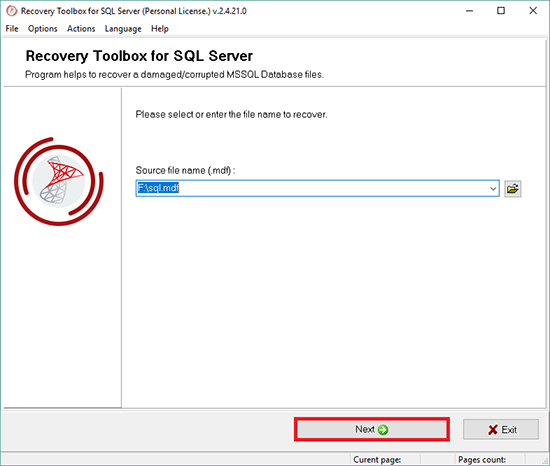
Harap konfirmasikan mulai pemulihan:
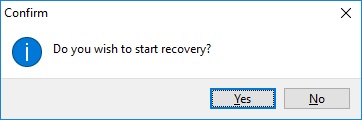
Konten file Basis Data MSSQL sumber. Tekan tombol Next untuk memilih metode penyimpanan.
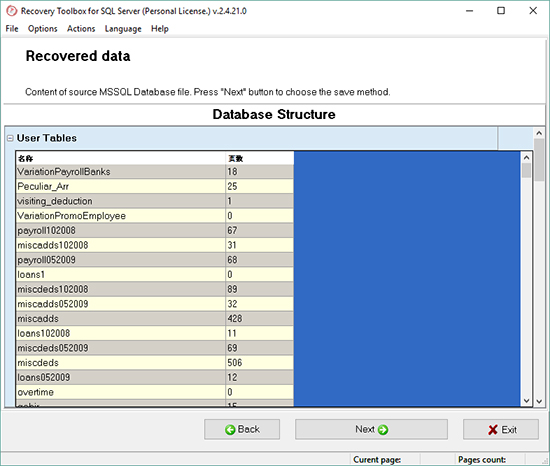
Klik tombol Next.
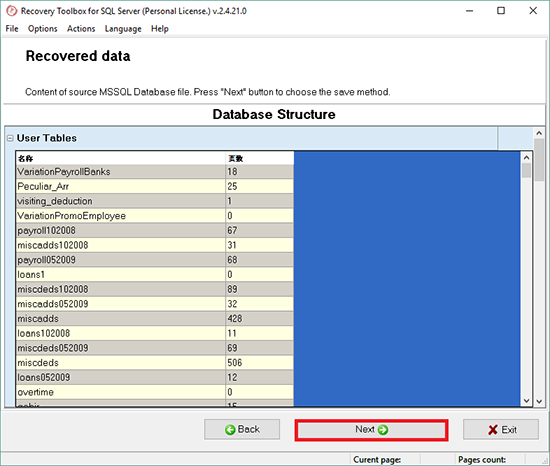
Silakan pilih mode pemulihan dan properti tujuan.
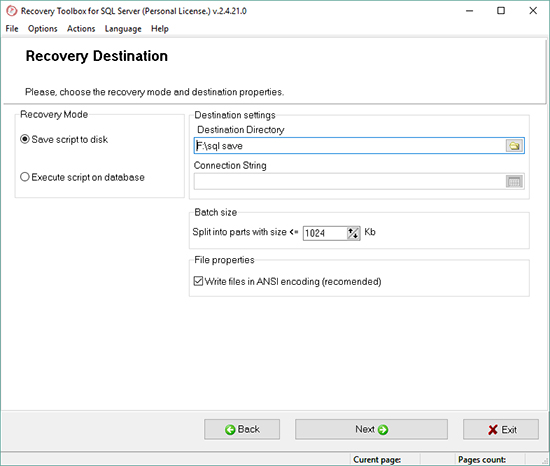
Dan klik tombol Next.
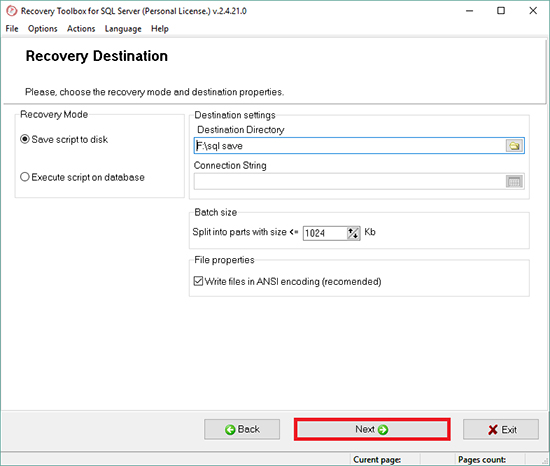
Konten file Basis Data MSSQL sumber. Tekan Start Recovery untuk memulai proses pemulihan.
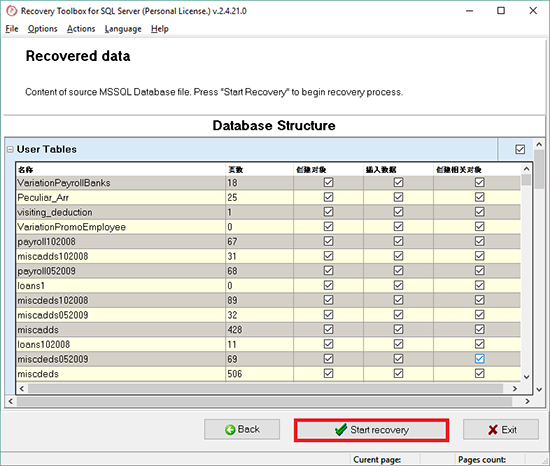
Di halaman terakhir, Anda akan menemukan catatan terperinci tentang proses pemulihan.
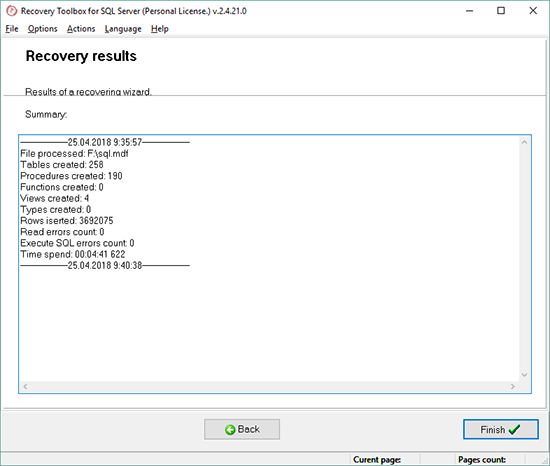
Video:
Online Membantu:
Recovery Toolbox for SQL Server (Unduh) dikembangkan untuk memperbaiki data dari database yang rusak dalam format MS SQL Server (ekstensi *.mdf). Proses pemulihan data terdiri dari 7 langkah mudah, program ini memiliki antarmuka yang sangat mudah, sangat sulit untuk membuat kesalahan:
- Pilih database yang rusak dalam format MS SQL Server untuk memperbaiki data dari
- Analisis informasi sistem dari database yang rusak
- Pratinjau data, yang dapat diambil dari file rusak dengan ekstensi *.mdf
- Pilih metode ekspor data
- Pilih informasi yang harus diperbaiki dan disimpan
- Menganalisis dan menyimpan database yang rusak
- Pratinjau laporan ekspor data

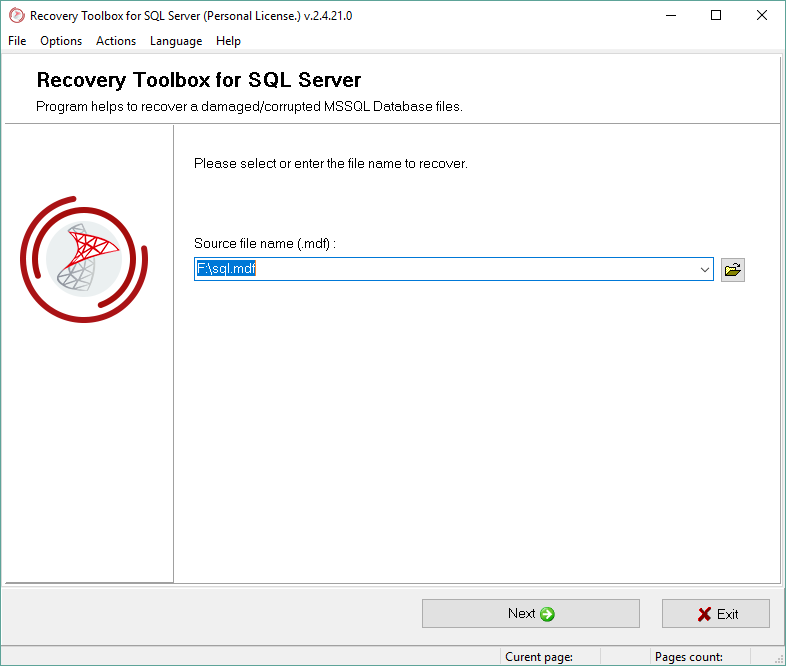
1. Pilih database yang rusak dalam format MS SQL Server untuk memperbaiki data dari
Pertama-tama, mohon tentukan jalur ke file yang rusak dengan ekstensi *.mdf. Ada beberapa cara untuk melakukannya.
- Masukkan nama file sumber secara manual, Anda harus memberikan jalur lengkap ke file ini
- Pilih berkas sumber dari daftar pop-up, dapat dipanggil dengan tombol
 . Di sana, Anda dapat melihat semua dokumen yang dipindai oleh Recovery Toolbox for SQL Server
. Di sana, Anda dapat melihat semua dokumen yang dipindai oleh Recovery Toolbox for SQL Server - Pilih nama file sumber dengan Windows Explorer, bisa juga dibuka dengan tombol


Bila sudah selesai, silakan klik Next dan lanjutkan ke langkah berikutnya.
2. Analisis informasi sistem dari database yang rusak
Selama langkah ini, Anda akan ditanya: Do you wish to start recovery? Silakan klik Ya untuk memulai proses. Setelah selesai, Recovery Toolbox for SQL Server akan memulai proses pemulihan data. Selama langkah ini, Anda dapat melihat indikator yang menunjukkan status proses ini.
3. Pratinjau data, yang dapat diambil dari file rusak dengan ekstensi *.mdf
Saat data housekeeping akan diekstraksi dengan Recovery Toolbox for SQL Server, data tersebut akan ditampilkan di layar, pengguna dapat melihat jendela yang tampak seperti antarmuka Windows Explorer. Di sebelah kiri, Anda dapat melihat daftar kategori data, di sebelah kanan, pengguna dapat melihat pratinjau data itu sendiri.
- Saat pengguna memilih kategori informasi Tabel Pengguna, mereka dapat melihat bahwa bagian kanan layar terbagi menjadi dua. Dari atas, ada daftar semua tabel pengguna, dari bawah, ada konten tabel yang sedang aktif.
- Saat memilih kategori informasi Tabel Sistem, pengguna dapat melihat pratinjau daftar tabel sistem yang ada di sebelah kanan.
- Saat memilih kategori Views, bagian kanan layar terbagi menjadi dua. Di bagian atas, terdapat daftar semua view, di bagian bawah, terdapat kode sumber view yang sedang aktif.
- Saat pengguna memilih kategori informasi Stored Procedures, bagian kanan layar akan terbagi menjadi dua. Di bagian atas, terdapat daftar semua stored procedure, jika Anda akan memilih prosedur apa pun, kode sumbernya akan muncul di bagian bawah.
- Saat pengguna memilih kategori Informasi fungsi, bagian kanan layar akan terbagi menjadi dua. Di bagian atas, terdapat daftar semua fungsi yang tersimpan. Jika Anda akan memilih fungsi apa pun, kode sumbernya akan muncul di bagian bawah.
- Saat pengguna memilih kategori informasi Tipe Data yang Ditentukan Pengguna, mereka dapat melihat pratinjau daftar tipe data yang ditentukan pengguna di bagian kanan layar.

Anda dapat melihat pratinjau informasi sistem, yang diperbaiki dari database yang rusak dalam format MS SQL Server, Anda dapat memastikan, bahwa prosesnya berfungsi dan Recovery Toolbox for SQL Server dapat berhasil memperbaiki data Anda.
Silakan klik Next, jika Anda ingin melanjutkan.
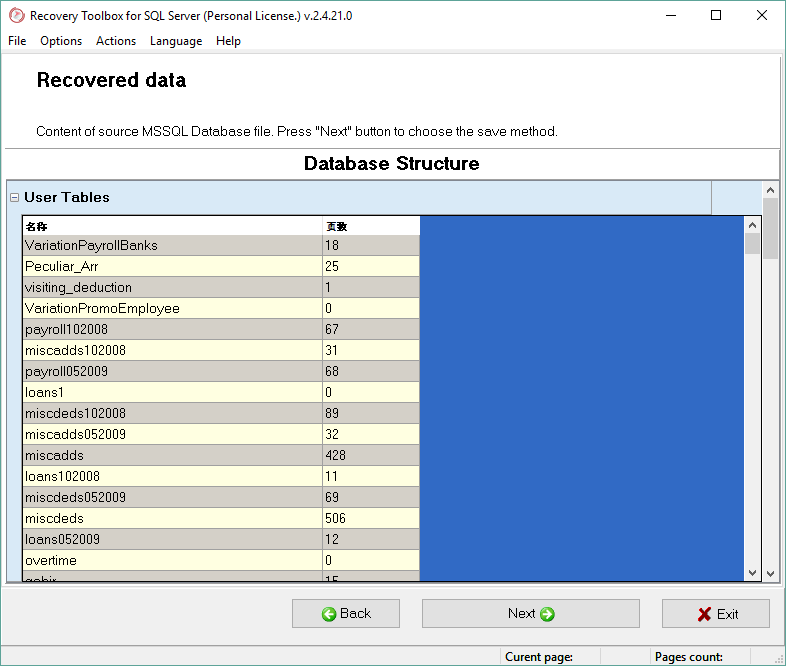
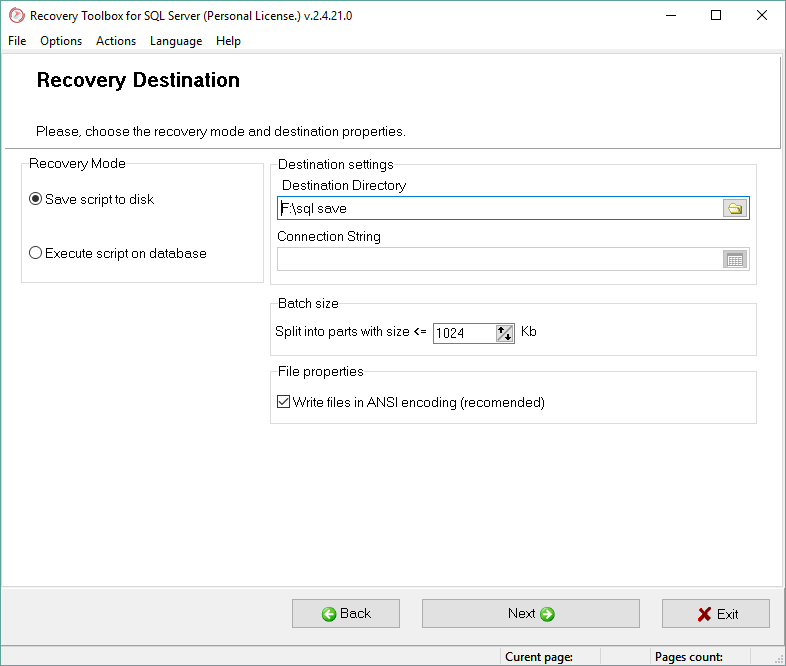
Ada dua cara untuk mengekspor data yang dipulihkan dari database yang rusak dalam format MS SQL Server, yang didukung oleh Recovery Toolbox for SQL Server. Pertama, Anda dapat menyimpannya sebagai satu set skrip, yang ditulis dalam bahasa SQL. Jika Anda lebih suka opsi ini, silakan pilih Simpan skrip ke disk dan tentukan folder tempat skrip akan disimpan, ini dapat dilakukan berdasarkan area Direktori Tujuan. Pengguna dapat melakukannya secara manual dan dengan dialog Pilih Folder, yang dapat dibuka, saat mengklik ![]() .
.
Jika Anda memutuskan untuk memilih opsi ini, Recovery Toolbox for SQL Server akan membuat folder, yang diberi nama sesuai dengan templat bawaannya di folder Recovered source_file_name. Folder ini akan berisi skrip dalam format bahasa SQL, serta file install.bat untuk menginstal data di server. Berikut formatnya: install.bat server_name database_name username. Anda dapat dengan mudah memindahkan skrip ini ke PC mana pun dan menjalankannya dari tempat itu.

Kedua, pengguna dapat mengekspor data yang dipulihkan langsung ke dalam basis data. Jika Anda memilih opsi ini, silakan pilih opsi Jalankan skrip pada basis data dan tentukan nilai string koneksi di area String Koneksi. Anda dapat melakukannya secara manual dan dengan dialog Properti Tautan Data, yang dapat dibuka dengan tombol lunak ![]() .
.
Karena faktanya, bahwa basis data dapat memuat banyak gigabyte informasi, Recovery Toolbox for SQL Server dapat membagi skrip keluaran. Jika Anda ingin menentukan ukuran file maksimum, masukkan angka yang diperlukan di Split into parts with size.
Silakan klik Next untuk melanjutkan.
5. Pilih informasi yang harus diperbaiki dan disimpan

Harap perhatikan jendela ini, jendela ini mengingatkan kita pada jendela untuk melihat pratinjau data, seperti pada langkah ketiga. Perbedaannya terletak pada kotak centang di dekat semua objek dan kategori. Berkat kotak centang ini, pengguna dapat menentukan data yang akan diambil dan disimpan dari basis data yang rusak dalam format MS SQL Server.
- Jika Anda ingin mencentang/menghapus centang pada keseluruhan basis data, silakan pilih kotak centang Basis Data, kotak tersebut dapat ditemukan di bagian kiri.
- Jika Anda akan memilih kategori atau membatalkan pilihan Anda, silakan centang/hapus centang pada kotak centang yang sesuai, yang terletak di dekat namanya.
- Jika Anda ingin memilih objek tertentu atau membatalkan pilihan Anda, harap tentukan nama kategori dan centang/hapus centang pada kotak centang yang sesuai dengan namanya.
Silakan klik Next untuk melanjutkan.
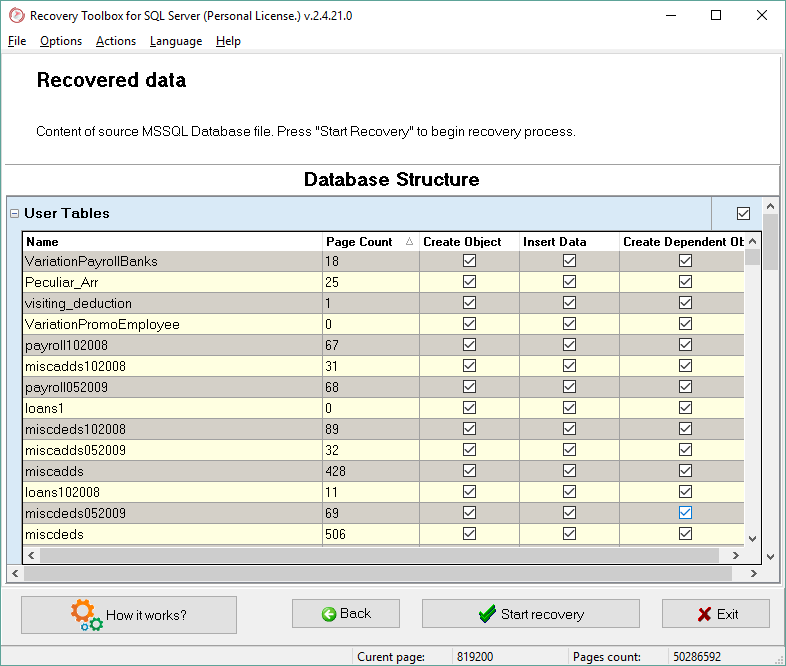
6. Menganalisis dan menyimpan database yang rusak
Saat pengguna beralih ke langkah ini, Recovery Toolbox for SQL Server secara otomatis memulai proses pemindaian dan analisis basis data yang rusak. Anda dapat melacak kemajuannya, dengan bilah kemajuan yang sesuai. Harap perhatikan, bahwa proses ini sepenuhnya bergantung pada ukuran file sumber dan kinerja CPU.

7. Pratinjau laporan ekspor data
Setelah pengeksporan data selesai, Anda dapat melihat laporan akhir tentang hasil proses pemulihan data dari database yang rusak dalam format MS SQL Server untuk sesi saat ini.

Catatan:
- Anda dapat mengekspor data yang dipulihkan hanya dengan salinan terdaftar Recovery Toolbox for SQL Server. Silakan kunjungi toko online kami, jika Anda ingin membeli kunci registrasi dan mendaftarkan Recovery Toolbox for SQL Server
- Recovery Toolbox for SQL Server mendukung format berikut: Microsoft SQL Server 7/2000/2005/2008/2008 R2/2012/2014/2016/2019/2022.
Sumber daya:
- Microsoft SQL Server di Wikipedia: https://id.wikipedia.org/wiki/Microsoft_SQL_Server
- Situs web resmi SQL Server: https://www.microsoft.com/en-us/sql-server/
- Dokumentasi SQL Server: https://docs.microsoft.com/en-us/sql/sql-server/?view=sql-server-ver15
- Masyarakat: https://techcommunity.microsoft.com/t5/sql-server/bd-p/SQL_Server